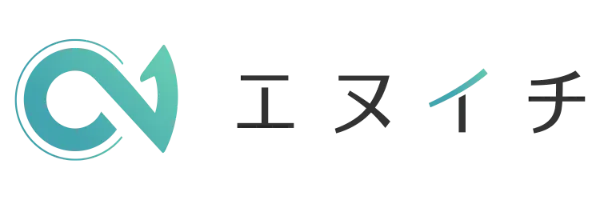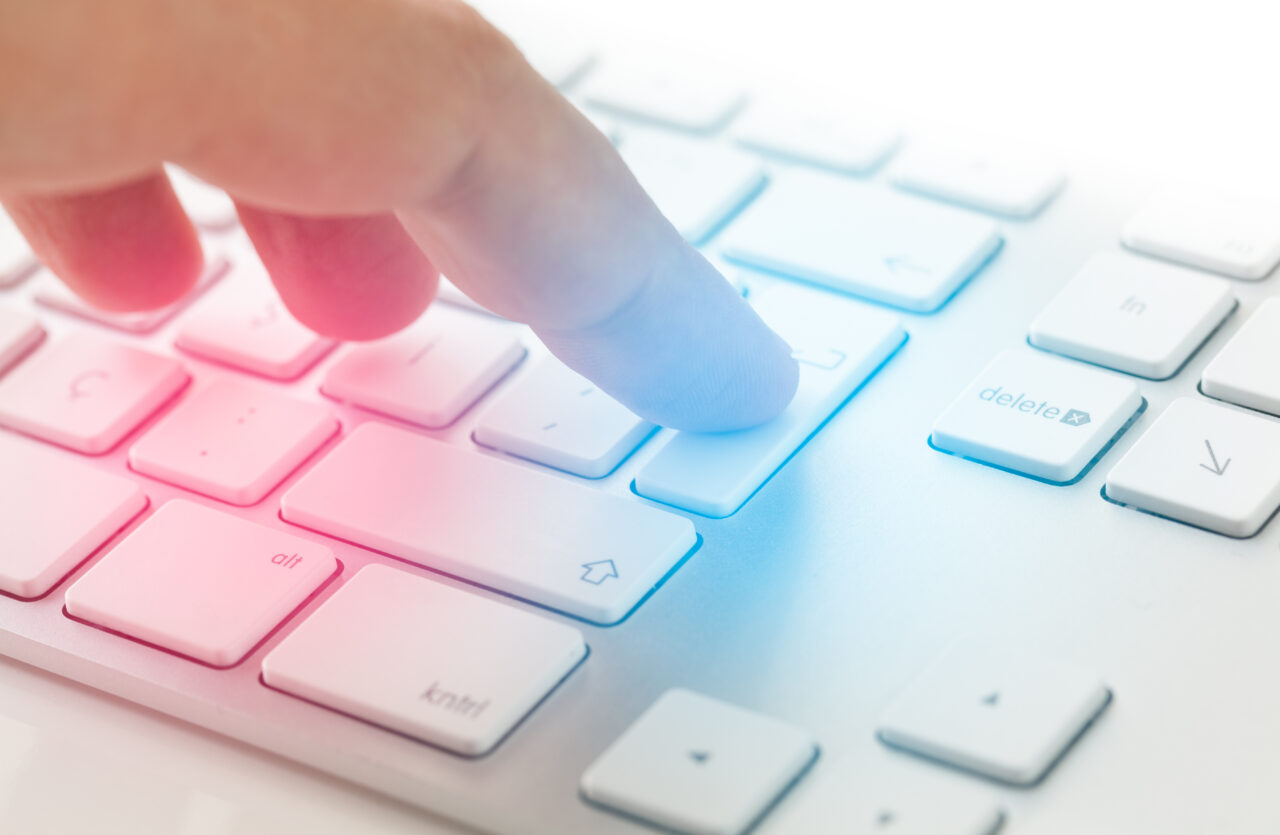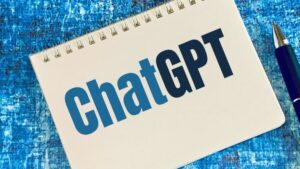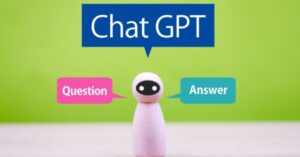ChatGPTとの会話で、思いがけない改行や誤送信でお困りではありませんか?
メッセージを送信したとたん「あ、まだ書き途中だった!」と焦った経験や、改行がうまくいかず読みにくい文章になってしまった経験をお持ちの方も多いはずです。
特にビジネスでChatGPTを使用する場合、誤送信は致命的なミスにつながりかねません。
本記事では、ChatGPTでの改行方法をステップバイステップで解説するとともに、誤送信を未然に防ぐための実践的なテクニックをご紹介します。
【デバイス別】ChatGPTでの改行の仕方

ChatGPTでメッセージを入力する際、意図せず送信してしまったり、改行がうまくできずに読みにくい文章になってしまったりすることはありませんか?
実は、デバイスによって改行の方法が異なります。
- スマートフォンの場合
- PC(Mac・Windows)の場合
- タブレットの場合
スマートフォン、PC、タブレットそれぞれの特徴を理解し、適切な改行方法を身につけることで、ChatGPTとのコミュニケーションがよりスムーズになります。
スマートフォンの場合
スマートフォンでChatGPTを利用する場合、改行操作は非常にシンプルです。iPhoneやAndroidなど機種を問わず、通常のメッセージやメール作成時と同じように操作できます。
具体的な手順は以下の通りです。
- ChatGPTのアプリまたはブラウザでチャット画面を開く
- キーボードの右下にある「改行」キー(Returnキー)をタップ
- タップするだけで、その位置で改行できる
ただし、機種やキーボードアプリによって改行キーの位置や表示が異なる場合があります。
もし改行がうまくいかない場合は、キーボードの設定を確認するか、別のキーボードアプリを試してみることをおすすめします。
また、長文を入力する際は、メモアプリで下書きを作成してからコピー&ペーストする方法も効果的です。
PC(Mac・Windows)の場合
PCでChatGPTを使用する場合、ブラウザ版でもアプリ版でも改行方法は共通です。
ただし、通常のテキスト入力とは異なる操作が必要なため、最初は戸惑う方も多いでしょう。
具体的な手順は以下の通りです。
- Windowsの場合は「Shift」+「Enter」キーを同時に押す
- Macの場合は「Shift」+「Enter」キーを同時に押す
- 複数行に渡る文章を書く場合は、改行したい箇所で同じ操作を繰り返す
この操作に慣れないうちは、誤って「Enter」キーだけを押してしまい、文章が途中で送信されてしまうことがあります。
そのような場合は、Chrome拡張機能「ChatGPT Ctrl+Enter Sender」を利用すると、送信と改行の操作を入れ替えができ、誤送信を防げます。
タブレットの場合
タブレットでのChatGPT使用時の改行方法は、基本的にスマートフォンと同様です。画面が大きい分、より快適に長文の入力ができます。
具体的な手順は以下の通りです。
- iPadやAndroidタブレットのキーボードに表示される「改行」キーをタップ
- 外付けキーボードを使用している場合は、PCと同じように「Shift」+「Enter」で改行
- スマートキーボードなどの専用キーボードの場合は、デバイスの説明書で改行キーの位置を確認
タブレットの場合、画面の広さを活かして複数の段落や箇条書きを含む長文を作成しやすいという特徴があります。
ただし、キーボードの種類によって操作方法が異なる場合があるため、使用する機器の仕様をよく確認することをおすすめします。
また、iPadでは「メモ」アプリで下書きを作成してから貼り付ける方法も効率的です。
ChatGPTの改行で誤送信を防止するコツ

ChatGPTで文章を入力する際、意図せずEnterキーを押してしまい、書きかけの文章が送信されてしまった経験はありませんか?特に有料版を利用している場合、誤送信は利用可能回数を無駄に消費することにもなりかねません。
- テキストエディタやメモ帳で下書きを作成する
- Google Chromeの拡張機能を活用する
- ChatGPTで改行ができない原因は?
ここでは、快適にChatGPTを使うための誤送信防止テクニックをご紹介します。
テキストエディタやメモ帳で下書きを作成する
テキストエディタを使った下書き作成は、最も手軽で確実な誤送信防止策です。普段から使い慣れたメモ帳やテキストエディタで文章を作成してから、完成した文章をChatGPTにコピー&ペーストする方法です。
【メリット】
- 普段使い慣れたツールで文章作成が可能
- 誤送信の心配が一切ない
- 文章の保存や再利用が簡単
- 長文作成時も全体が見やすい
- スペルチェックなどの機能も利用可能
【デメリット】
- コピー&ペーストの手間が必要
- ChatGPTとのリアルタイムなやり取りには向かない
- 複数のウィンドウを行き来する必要がある
この方法は特に、長文のプロンプトを作成する場合や、同じような質問を繰り返し行う場合に効果的です。テキストエディタに過去のプロンプトを保存しておけば、微修正して再利用できます。
Google Chromeの拡張機能を活用する
Chrome拡張機能「ChatGPT Ctrl+Enter Sender」を利用すると、通常のテキスト入力のように、Enterキーで改行できるようになります。プロンプトの送信は「Ctrl+Enter」に変更されるため、より直感的な操作が可能です。
【設定手順】
- Google Chromeウェブストアで「ChatGPT Ctrl+Enter Sender」を検索
- 「Chromeに追加」をクリックしてインストール
- ChatGPTを開き、右上の拡張機能アイコンをクリック
- 「Enable on this site」が緑色になっていることを確認
【メリット】
- 普段のテキスト入力と同じ感覚で操作可能
- 設定後は自動的に適用される
- 必要に応じてオン/オフの切り替えが可能
【デメリット】
- Google Chrome以外のブラウザでは使用できない
- 拡張機能のインストールが必要
- アップデートで動作が変更される可能性がある
特にPCでの利用が多い方や、複数のAIチャットツールを使用する方におすすめの方法です。一度設定してしまえば、普段使いのテキストエディタと同じ感覚でChatGPTを操作できます。
ChatGPTで改行ができない原因は?

ChatGPTで改行操作を行っているのに、うまく改行できないことがありますよね。これは単なる操作ミスではなく、システムやデバイスの問題が隠れていることがあります。
- キーボードが正しく動作していない
- システムに不具合が発生している
- ブラウザとの互換性がない
改行ができない場合は、上記の3つの原因を順番にチェックしてみましょう。
キーボードが正しく動作していない
最も多い原因は、キーボードの不具合です。特にノートパソコンやワイヤレスキーボードを使用している場合、気づかないうちにキーボードが正常に動作していないことがあります。
【主な症状】
- ShiftキーとEnterキーの同時押しが認識されない
- 特定のキーが反応しない
- キーの反応が遅い
【対処方法】
- キーボードの電池残量を確認する(ワイヤレスの場合)
- ノートPCの場合、別のUSBキーボードを接続して動作確認
- キーボードのドライバーを更新する
- Windowsの場合:設定 → デバイス → キーボード
- Macの場合:システム環境設定 → ソフトウェアアップデート
- キーボードの掃除を行い、異物が詰まっていないか確認
システムに不具合が発生している
ChatGPTのシステム自体や、ブラウザにバグが発生している可能性もあります。この場合、一時的な不具合として改善される場合が多いです。
【主な症状】
- 突然改行ができなくなる
- 画面全体の動作が遅くなる
- エラーメッセージが表示される
【対処方法】
- ブラウザの再起動(Google Chromeの場合)
- 開いているタブをすべて保存して閉じる
- ブラウザを完全に終了し、再度起動
- キャッシュのクリア
- ブラウザの設定から「閲覧履歴の削除」を選択
- 「キャッシュされた画像とファイル」にチェック
- 「データを削除」をクリック
- ChatGPTからログアウトし、再度ログイン
- 完全にログアウト
- 数分待ってから再度ログイン
ブラウザとの互換性がない
使用しているブラウザがChatGPTの最新の仕様に対応していない場合があります。特に古いバージョンのブラウザを使用している場合に発生しやすい問題です。
【主な症状】
- 改行以外の機能も正常に動作しない
- 画面の表示が崩れる
- 動作が著しく遅い
【対処方法】
- ブラウザの更新
- Google Chrome:右上の「︙」→ ヘルプ → Google Chromeについて
- Safari:App Storeからの更新確認
- Firefox:メニュー → ヘルプ → Firefoxについて
- 別のブラウザでの試用
- Google Chrome
- Microsoft Edge
- Safari(Mac用) のいずれかで試してみる
- 推奨環境の確認
- ChatGPTの公式サイトで推奨ブラウザを確認
- 自身のブラウザのバージョンが対応しているか確認
これらの対処を順番に試してみても改善されない場合は、一度時間をおいてから再度アクセスすることをおすすめします。ChatGPTのシステムメンテナンスや一時的な不具合の可能性もあるためです。
ChatGPTで改行する意味は?

ChatGPTで改行を入れる手間は本当に必要なのでしょうか?実は、改行には単なる見た目の整理以上の重要な意味があります。
- 入力者にとって見やすくなる
- ChatGPTの文章理解が上がる
改行を入れる2つの重要な理由について解説していきます。
入力者にとって見やすくなる
改行は、人間が文章を読む際の理解度と効率に大きく影響します。
まず、段落ごとのまとまりが明確になり、内容の区切りが視覚的に理解しやすくなります。長文でも要点を見失わず読み進められるでしょう。
入力内容の確認作業も格段に楽になります。誤字脱字のチェックがしやすく、文章の修正や編集もスムーズです。送信前の最終確認も、改行によって整理された文章なら迅速に行えます。
さらに、ChatGPTとの対話の流れも整理されます。質問と回答の区別がはっきりし、複数の指示や要望も明確に分かれます。過去の会話履歴を見返す際も、改行によって整理された文章なら必要な情報が一目瞭然です。
ChatGPTの文章理解が上がる
改行は、ChatGPTの文章理解能力も向上させます。
適切な改行を入れることで、ChatGPTはテキストの構造をより正確に理解。段落や文章のまとまりを認識し、箇条書きの項目を個別の要素として適切に処理します。また、文脈の切れ目も適切に判断可能です。
改行により文章構造が明確になると、より質の高い回答を得られる可能性が上がります。質問の意図を正確に把握し、構造化された回答を返してくれるでしょう。複数の要望がある場合も、それぞれに漏れなく対応する傾向が強まります。
さらに、改行は様々なエラーの防止にも効果的です。文章の解釈ミスを減らし、不適切な位置での文章の切れ目を防ぎます。意図しない解釈も避けられ、より正確なコミュニケーションを実現します。
改行なしの場合
カンマやスラッシュで区切った場合でも、文章の構造や意図が正しく伝わらないケースがあります。
例えば、「Aさん、Bさん、Cさんの点数は75,80,85/90,85,88/70,75,80です」というメッセージを送信した場合、ChatGPTは誰の点数が何点なのか正確に理解できない可能性もあります。
また、リストやテーブル形式のデータも、改行がないと一つの長い文章として認識してしまい、データの構造を正しく把握できません。数値データや表形式の情報を扱う際は特に注意が必要です。
改行ありの場合
改行を適切に入れることで、ChatGPTはデータの構造を正確に理解し、より適切な応答を返せる可能性があります。
例えば以下のように改行を入れることで、データの関係性が明確になります。
Aさんの点数:75, 80, 85
Bさんの点数:90, 85, 88
Cさんの点数:70, 75, 80
このように改行を入れることで、ChatGPTは各行が誰の点数を示しているのか、また各数値が何を表しているのかを正確に理解できます。質問の意図も明確に伝わりやすくなり、より精度の高い回答を得られるでしょう。
改行コードを入れた場合
改行コード(\n)やHTMLタグ(<br>)を使用する方法も、通常の改行と同様の効果が得られます。
例えば、「Aさんの点数\n75点\n80点\n85点」のように改行コードを挿入すると、ChatGPTは各点数を独立した項目として認識します。特に、プログラミングやデータ処理の文脈では、改行コードを使用することで、より構造化されたデータとしてChatGPTに認識させることが可能。
ただし、入力時に改行コードが目で見えないため、誤入力のリスクには注意が必要です。
ChatGPTの改行機能を使いこなそう
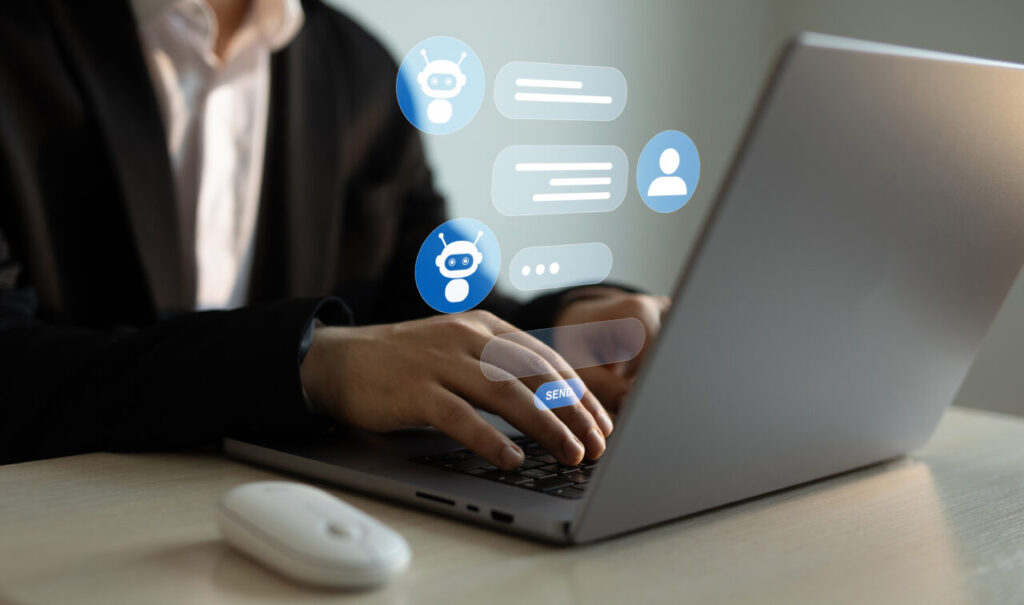
ChatGPTとのコミュニケーションをより円滑にするために、改行の重要性について解説してきました。
デバイスごとの適切な改行方法を理解し、テキストエディタや拡張機能などの便利なツールを活用することで、より効果的なAIとの対話が可能になります。改行は小さな操作ですが、ChatGPTの理解力を高め、より質の高い回答を引き出すための重要な要素です。
意識的に改行を活用して、ChatGPTとより深いコミュニケーションを楽しんでみてはいかがでしょうか。